Data Loggers
ZENTRA Cloud (Classic)
Quick Start
Organisationen
EINE NEUE ORGANISATION ERSTELLEN
ORGANISATION LÖSCHEN
ORGANISATIONSNAMEN BEARBEITEN
EIGENTÜMERSCHAFT DER ORGANISATION NEU ZUWEISEN
Konto
IHR BENUTZERPROFIL BEARBEITEN
IHR KONTOPASSWORT AKTUALISIEREN
PASSWORT VERGESSEN
EINSTELLUNG IHRER BEVORZUGTEN MAßEINHEITEN
Benutzer verwalten
Geräte verwalten
Benutzerdefinierte Kalibrierungen
Dashboard
DIAGRAMMSTATUS AKTIVIEREN
ERSTELLEN EINES BENUTZERDEFINIERTEN DIAGRAMMS
MESSWERTKURVEN ZUM DIAGRAMM HINZUFÜGEN
STATISTIKEN ZU EINEM DIAGRAMM HINZUFÜGEN
DIAGRAMM DRUCKEN
ERSTELLEN EINES DIAGRAMM-ZIELBEREICHS
SPERREN DER DIAGRAMMACHSE
CSV VON DIAGRAMMDATEN HERUNTERLADEN
Umweltmodelle
TAGESLICHT-INTEGRAL
PFLANZENVERFÜGBARES WASSER
TAGESLICHT-PHOTOPERIODE
KÜHLSTUNDEN
WACHSTUMSGRADTAGE
UMWELTMODELLE ERSTELLEN
EVAPOTRANSPIRATION
Anwendungen
ZENTRA Cloud Field
ZENTRA Cloud (Beta)
Erste Schritte
Benutzerkonto
Organisations-Setup
Geräte
Datenlogger hinzufügen
Datenlogger konfigurieren
Gerätezuordnung
Datenlogger-Diagramme
Datenlogger herunterladen
Protokolle
Archiv
Dashboards
Forscher
Daten
Projekte
Umgebungsmodelle
Grundwasserspiegel [2.0]
Grundwassertiefe [2.0]
Chill-Stunden [2.0]
Utah Chill-Modell [2.0]
Wachstumsgradtage [2.0]
Windchill [2.0]
Evapotranspiration [2.0]
Blattnässe Wassermenge [2.0]
Tägliche Lichtphotoperiode [2.0]
Pflanzenverfügbares Wasser [2.0]
Tägliches Lichtintegral [2.0]
Rückmeldung
- All Categories
- ZENTRA Cloud (Classic)
- Anwendungen
- ÜBERWACHUNG DES AKKUSTANDS DES GERÄTS
ÜBERWACHUNG DES AKKUSTANDS DES GERÄTS
Konfigurieren Sie ein benutzerdefiniertes Diagramm zur Überwachung des Geräteakkus und zum Erhalt von E-Mail-Benachrichtigungen, wenn der Prozentsatz unter einen festgelegten Schwellenwert fällt.

Konfigurieren Sie ein benutzerdefiniertes Diagramm zur Überwachung des Geräteakkus und zum Erhalt von E-Mail-Benachrichtigungen, wenn der Prozentsatz unter einen festgelegten Schwellenwert fällt.
Schritte:
- Erstellen Sie ein neues benutzerdefiniertes Diagramm.
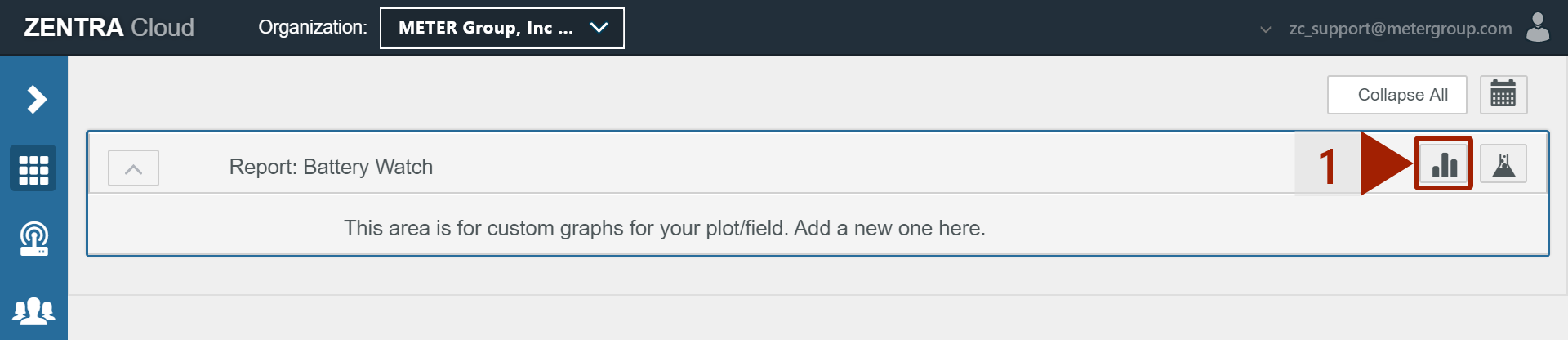
- Geben Sie einen Namen für das Diagramm ein. Beispiel: Akkustand.
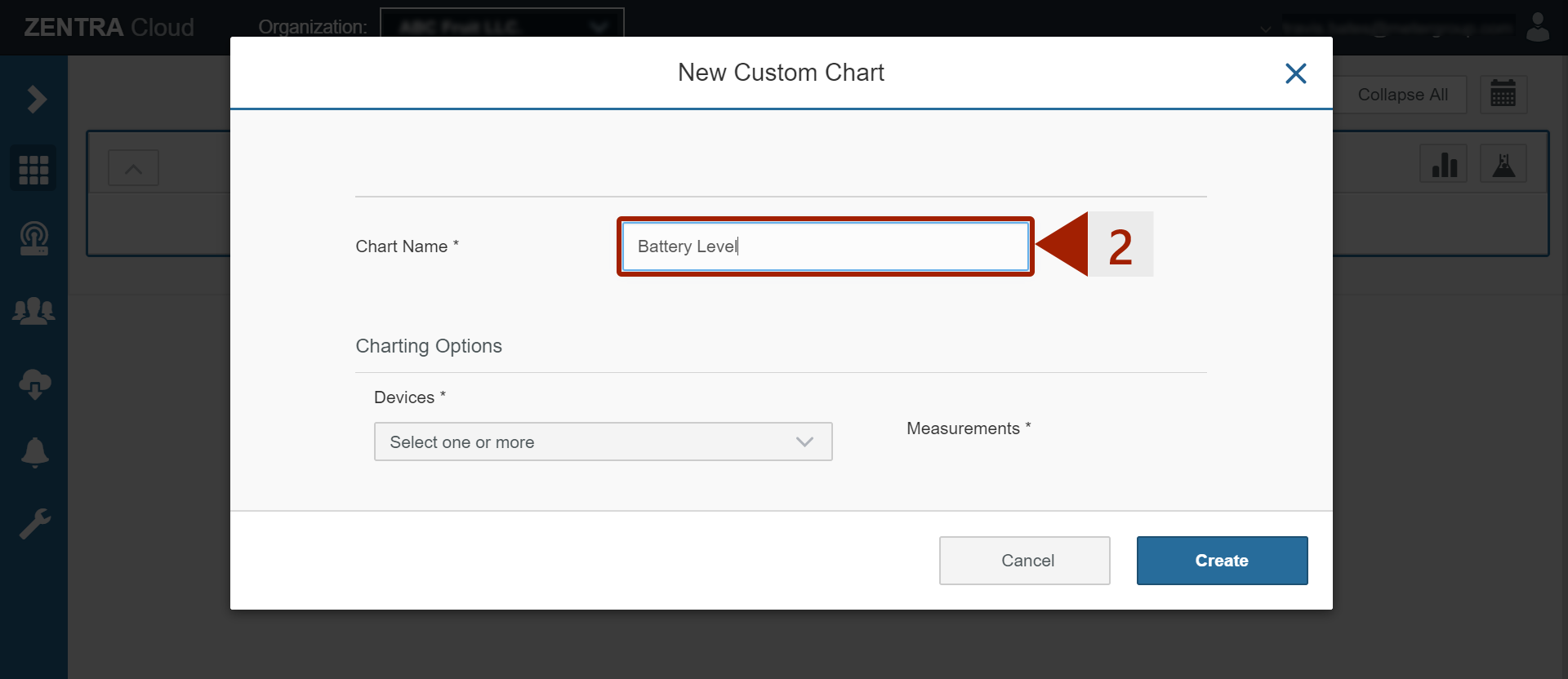
- Wählen Sie die gewünschten Geräte aus.
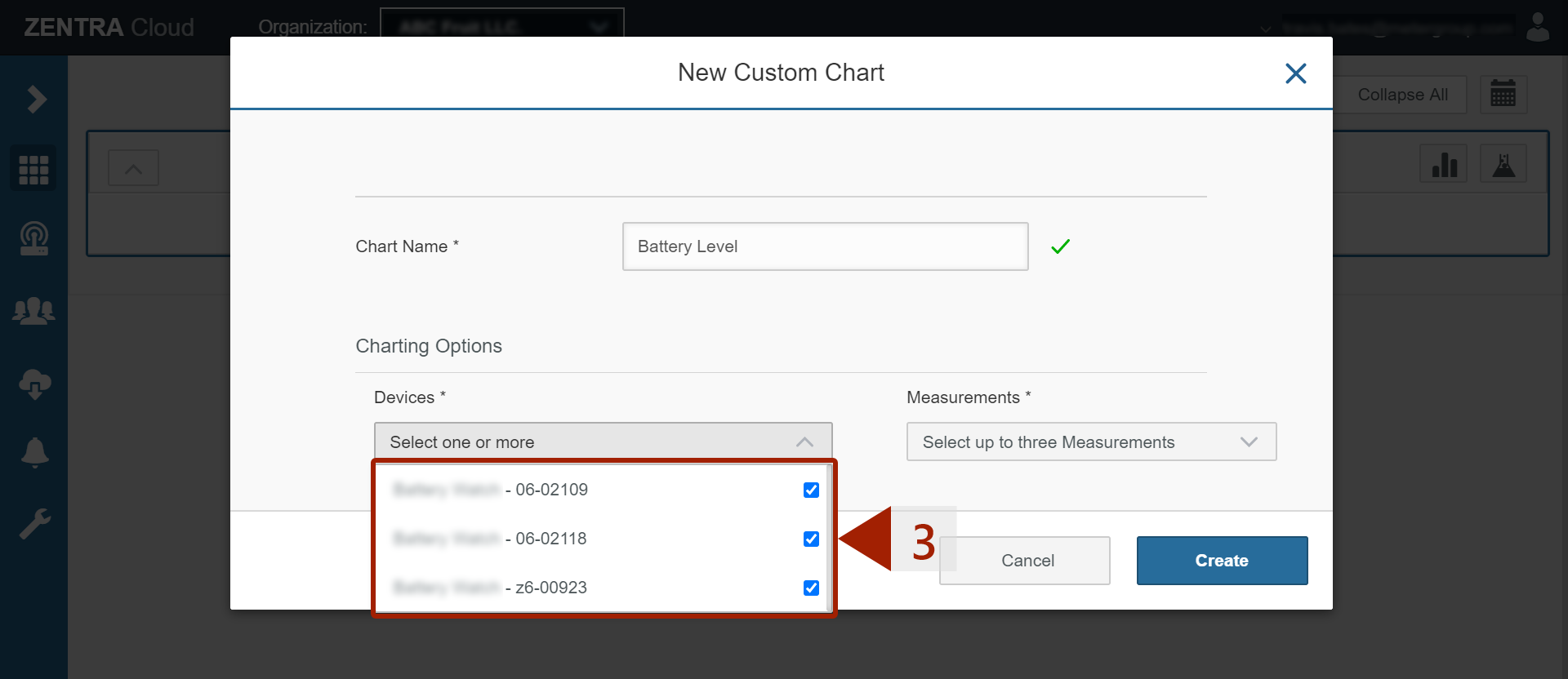
- Wählen Sie "Battery Percent" (Akkuprozent) aus der Dropdown-Liste Measurements (Messungen).
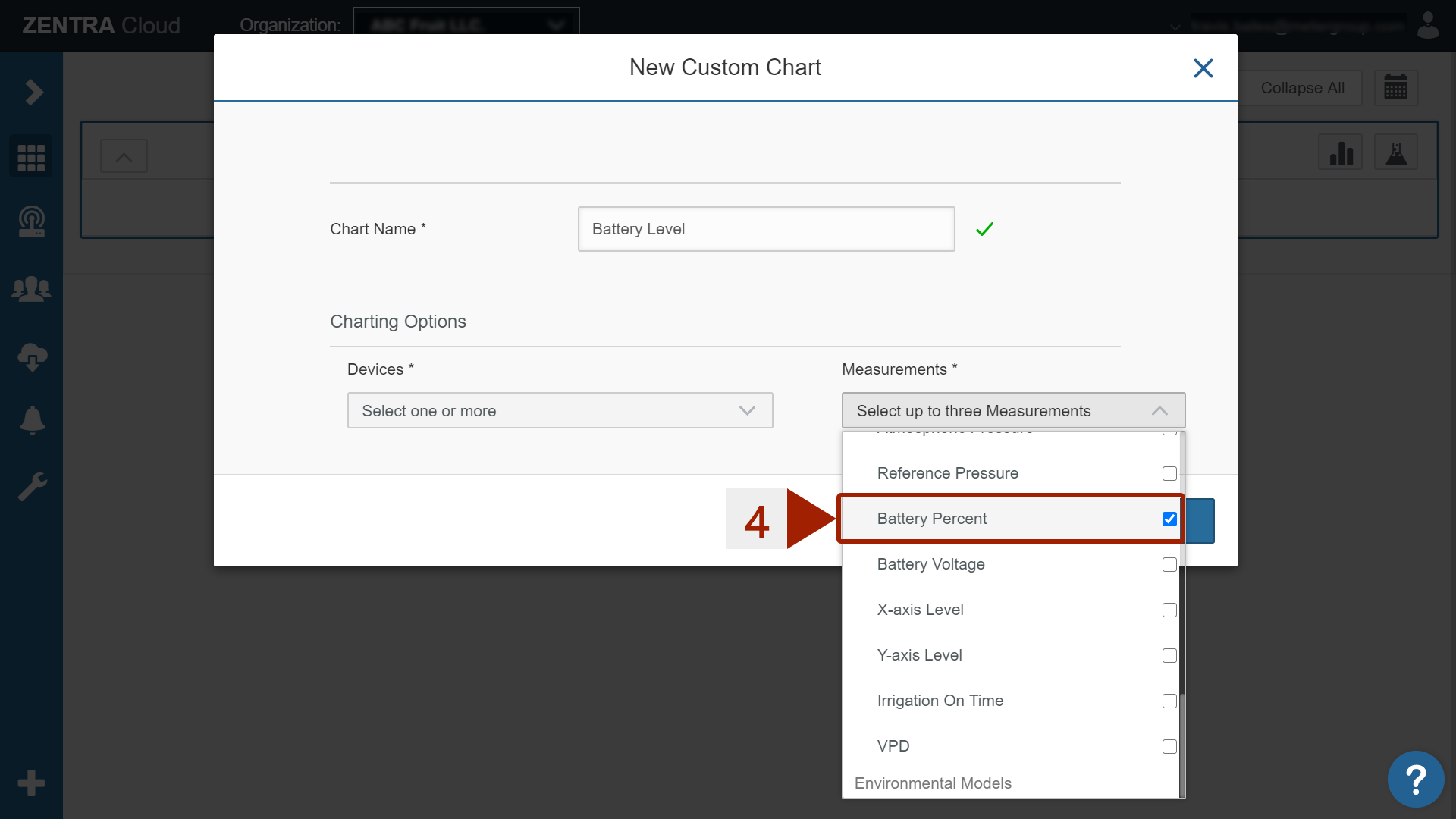
- Klicken Sie auf Create (Erstellen), um das Diagramm zu speichern.
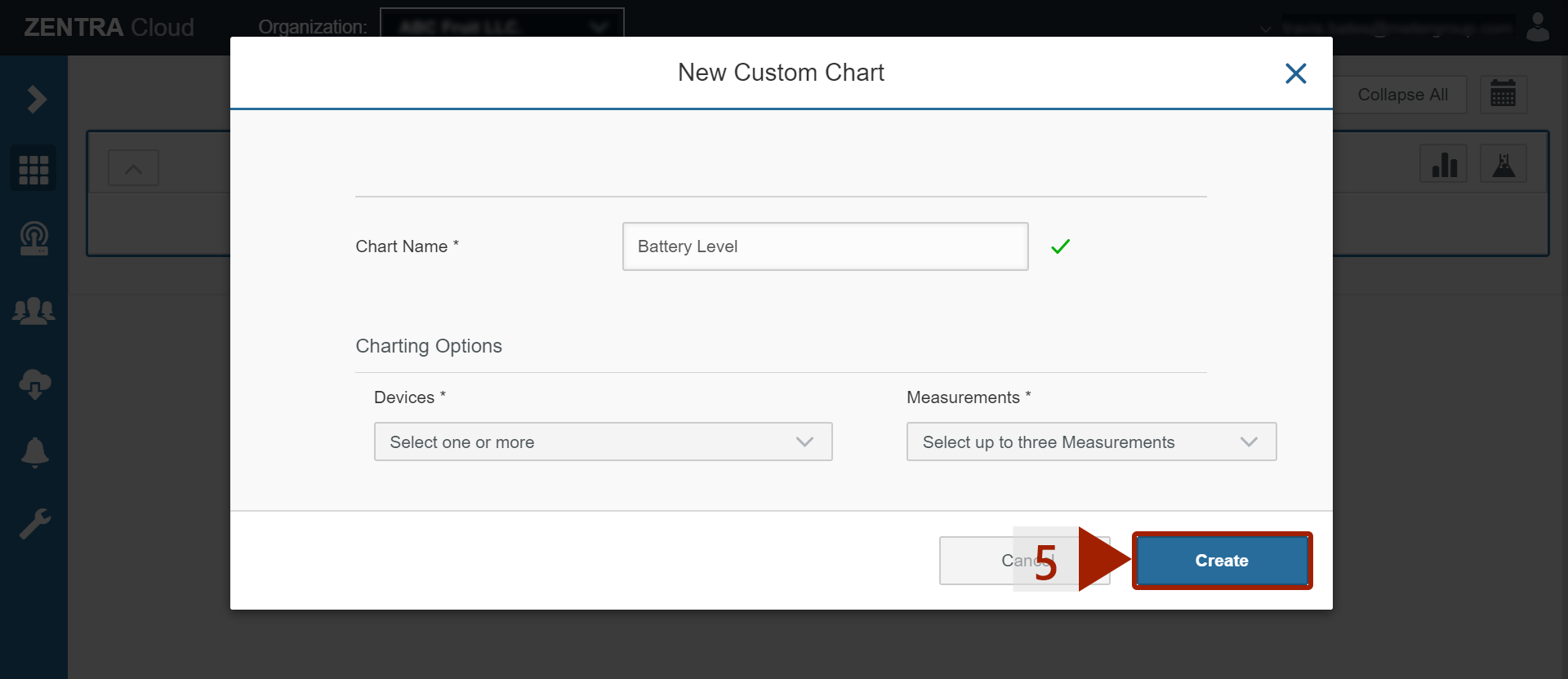
- Öffnen Sie das Zielbereiche-Modalfenster.
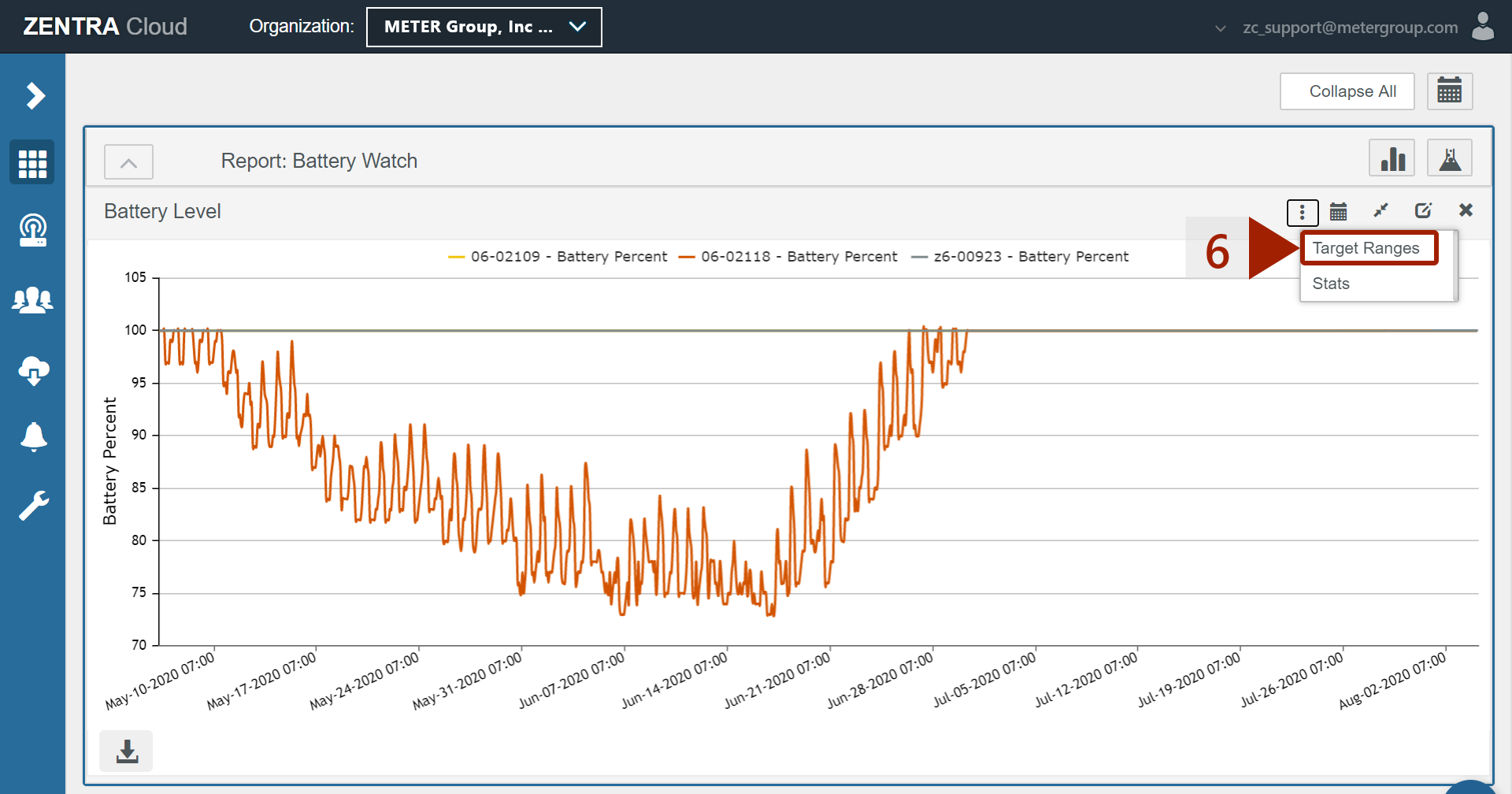
- Geben Sie Werte für den zulässigen Akkustand-Bereich ein und wählen Sie eine Farbe aus. Beispiel: 20 Untergrenze, 100 Obergrenze.
- Geben Sie Werte für den niedrigen Akkustand-Bereich ein und wählen Sie eine Farbe aus. Beispiel: 0 Untergrenze, 20 Obergrenze.
- Schalten Sie den Berichtsstatus für den zulässigen Bereich ein.
- Schalten Sie die einzelnen Akku-Graphen für den zulässigen Bereich ein.
- Klicken Sie auf Accept (Akzeptieren), um die Änderungen zu speichern.
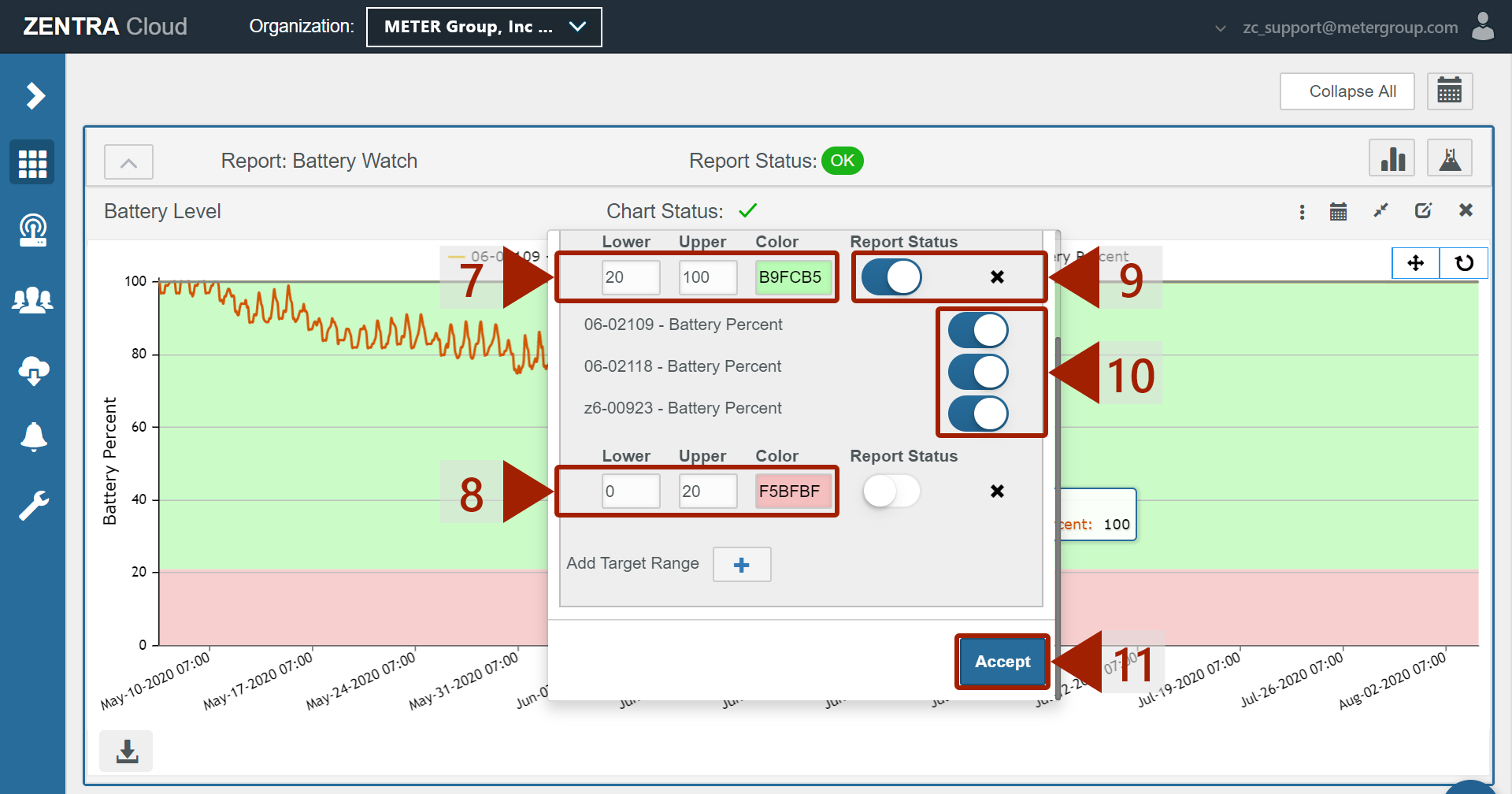
- Klicken Sie auf das Glocken-Symbol, um die Benachrichtigungseinstellungen zu öffnen.
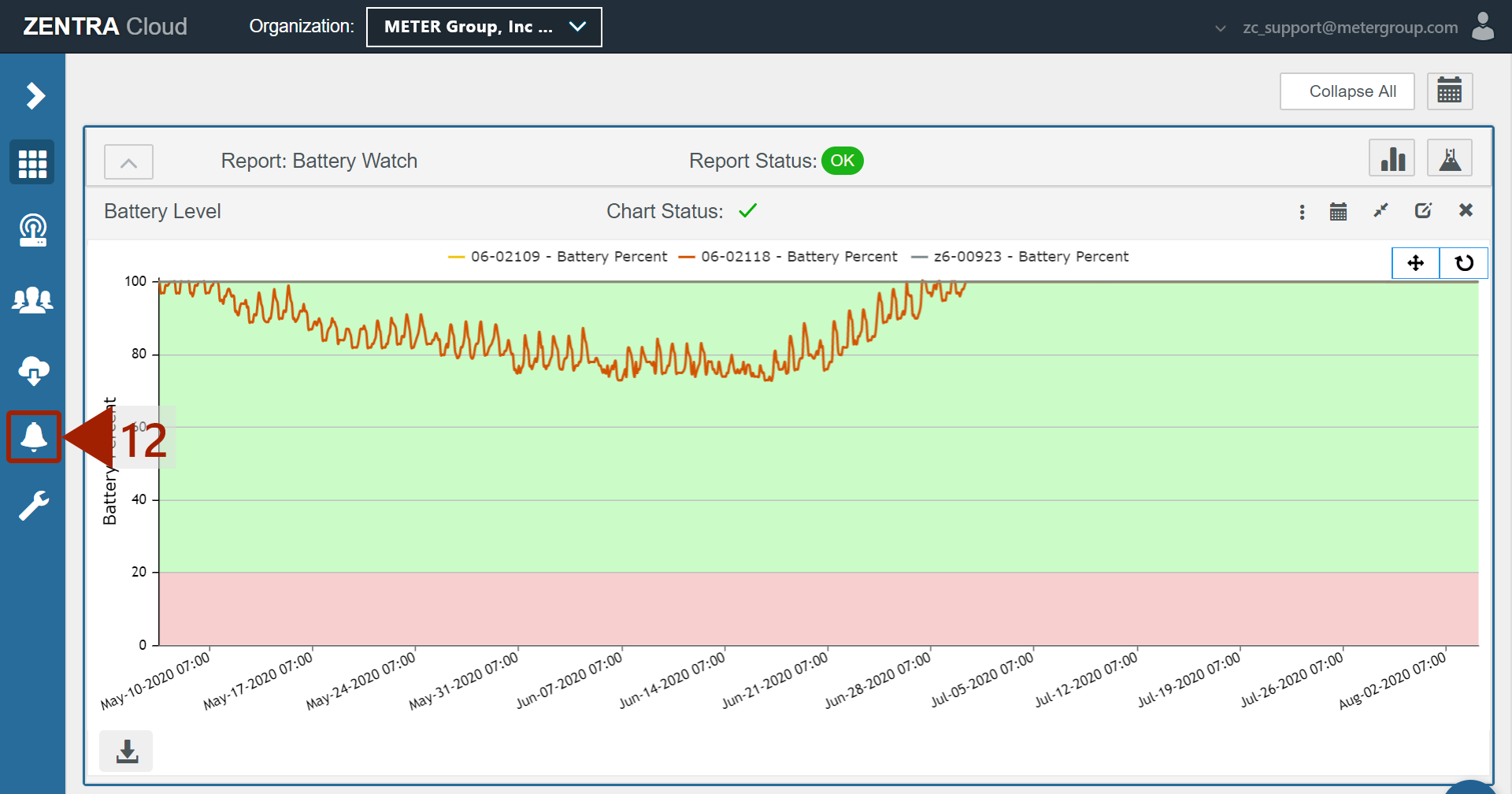
- Schalten Sie die Benachrichtigungen für die gewünschte Organisation ein.
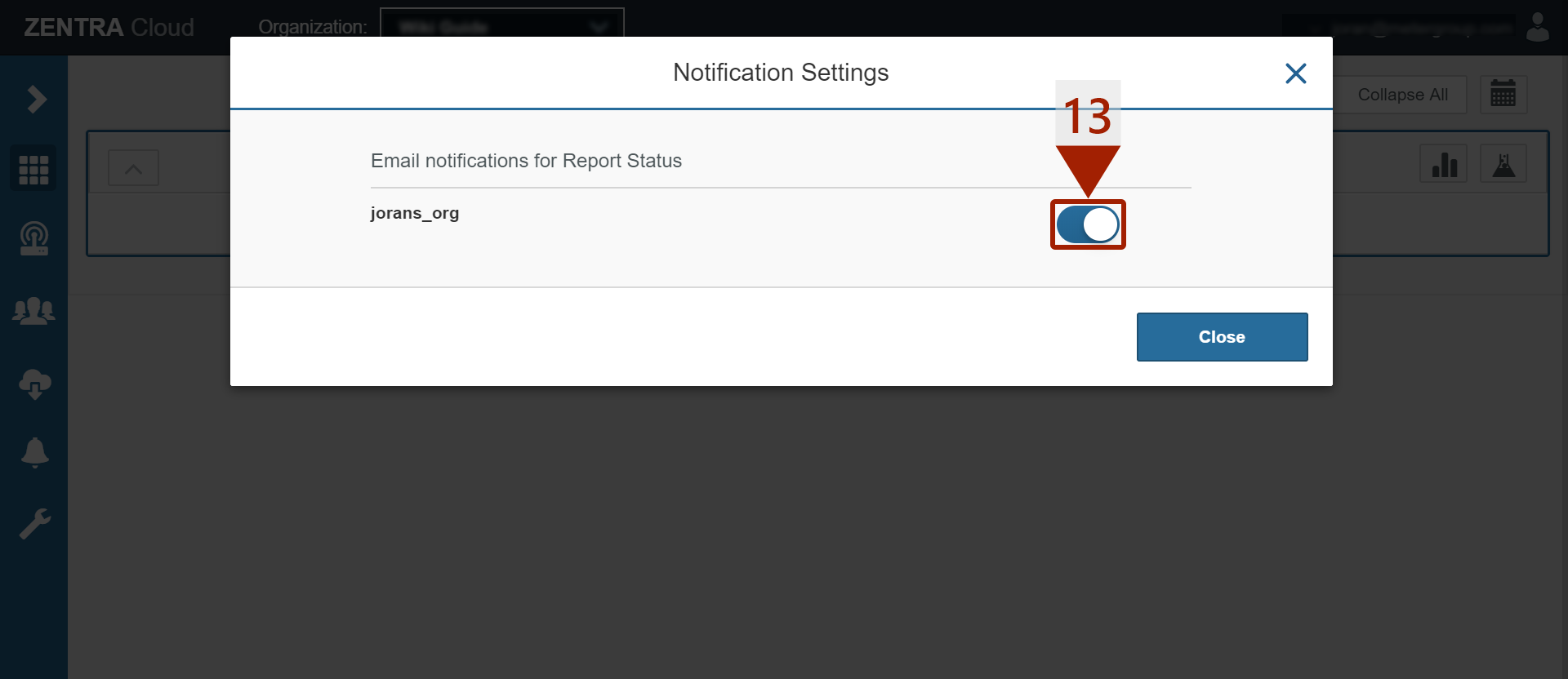
How did we do?
DATEN IN EINER EINZELNEN DATEI GRUPPIEREN
